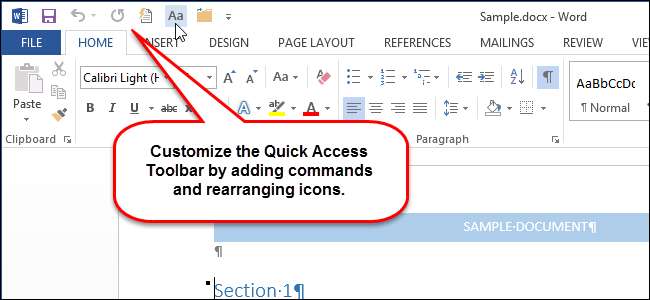
Panglica din aplicațiile Microsoft Office oferă acces la majoritatea comenzilor și opțiunilor majore, dar există o altă caracteristică care poate fi foarte utilă dacă vă alocați timp pentru a o personaliza. Bara de instrumente cu acces rapid oferă acces cu un singur clic la orice comandă adăugată.
Pentru a personaliza Bara de instrumente cu acces rapid într-o aplicație Microsoft Office, cum ar fi Word, faceți clic pe săgeata în jos din partea dreaptă a barei de instrumente pentru acces rapid și selectați „Mai multe comenzi” din meniul derulant.
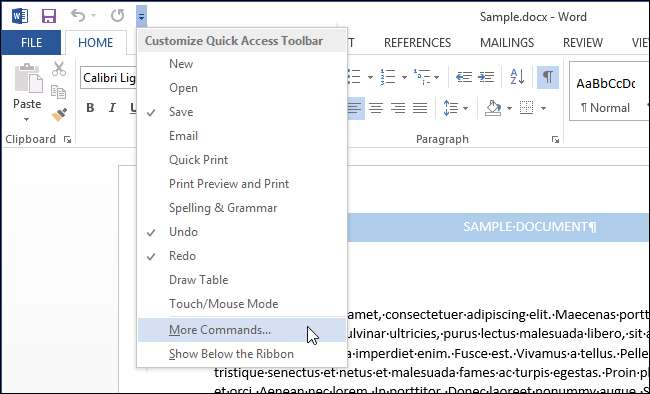
NOTĂ: De asemenea, puteți să faceți clic dreapta pe un loc gol de pe panglică și să selectați „Personalizați bara de instrumente cu acces rapid” din meniul pop-up.
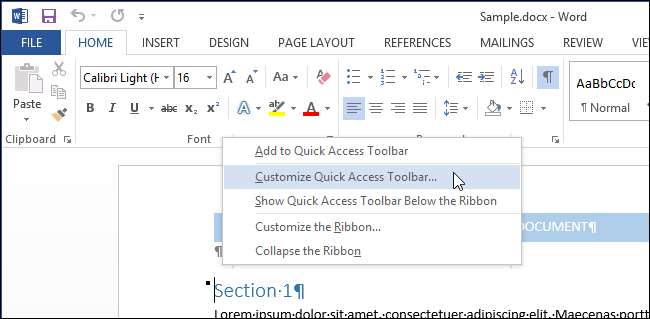
În mod implicit, cele mai multe „Comenzi populare” sunt afișate în lista de comenzi din lista derulantă „Alegeți comenzi din”. Cu toate acestea, puteți derula prin „Toate comenzile” sau „Comenzile care nu sunt în panglică” sau puteți selecta o filă specifică dacă știți pe care filă este localizată comanda. Pentru acest exemplu vom adăuga comanda pentru a deschide fișierul Formatul automat casetă de dialog, așa că selectăm „Comenzi care nu sunt în panglică” din lista derulantă „Alegeți comenzi din”.
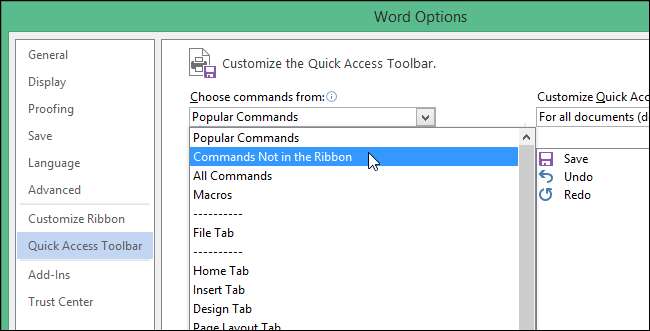
Derulați în jos până găsiți comanda pe care doriți să o adăugați, selectați comanda și faceți clic pe „Adăugați”.
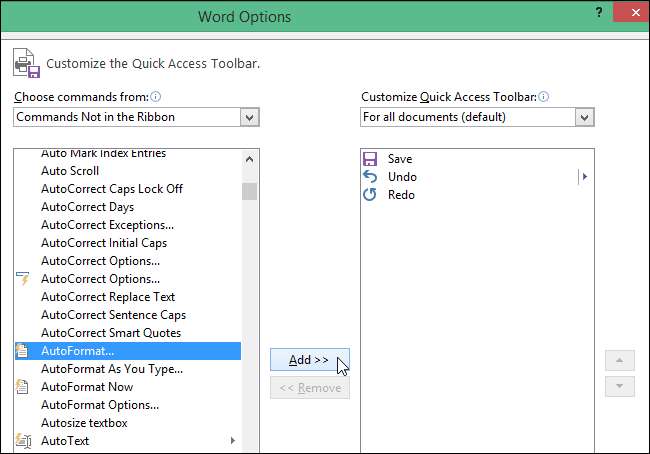
De asemenea, puteți rearanja ordinea comenzilor din Bara de instrumente de acces rapid. Pentru a muta o comandă, selectați comanda din lista dreaptă și faceți clic pe butonul „Mutați în sus” sau pe butonul „Mutați în jos” pentru a o muta într-o altă locație din listă.
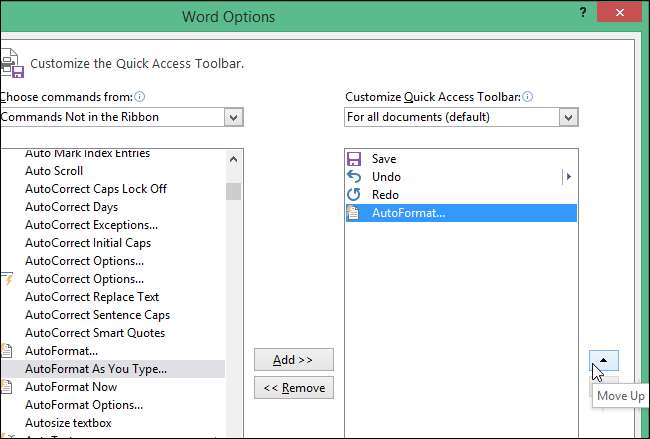
După ce ați adăugat comenzile dorite și ați aranjat ordinea comenzilor, faceți clic pe „OK” pentru a accepta modificările și închideți caseta de dialog „Opțiuni Word”.
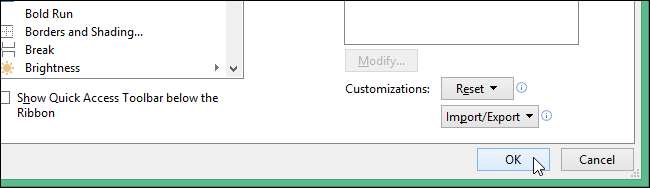
Comanda este acum disponibilă pe Bara de instrumente de acces rapid pentru acces cu un singur clic.
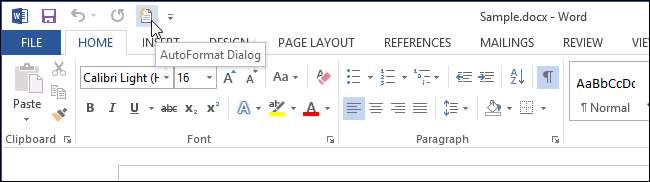
De asemenea, puteți personaliza Bara de instrumente Quick Access în Excel, PowerPoint, Outlook și Access, în același mod.





![Bookmarklet Fun: Verificați Google Analytics pentru astăzi [update]](https://cdn.thefastcode.com/static/thumbs/bookmarklet-fun-check-google-analytics-for-today-update.jpg)
